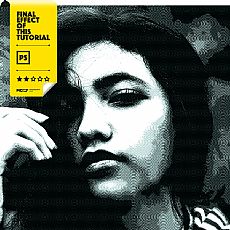用PS制作故障重影风格的抖音人物海报
用画笔工具,降低流量和不透明度以后。
分别在两个渐变映射以及两个人物图层的蒙板上涂抹脸部,擦去不需要的部分:

在两个组的上面新建透明图层,画笔不透明度和流量调整到50%。
白笔擦高光,黑笔擦暗部,让人物明暗对比更加鲜明:
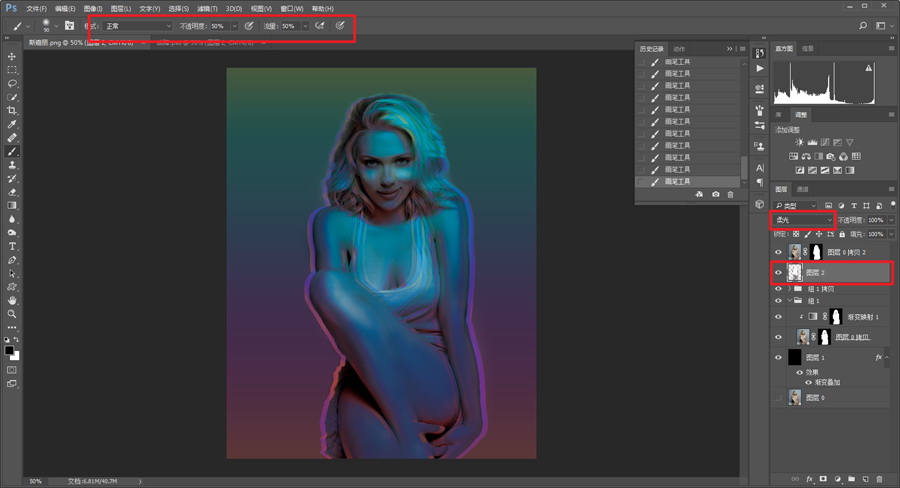
用矩形工具随机的在最上面的人物图层套住一个选区,然后用移动工具进行轻移:
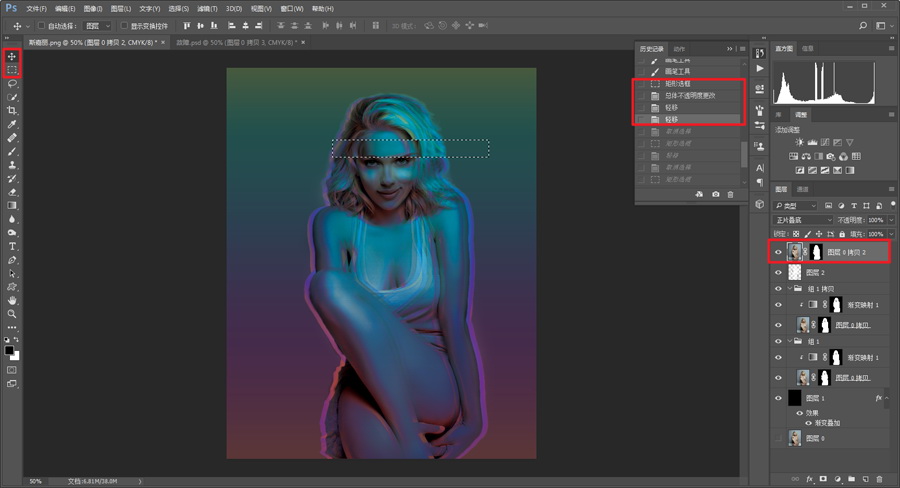
可以多重复几次,制造出类似电视错乱的感觉,我大概做了几个,效果如下:

接着来强化这种感觉,将人物图层转成智能对象,然后按住ctrl键鼠标点击人物图层载入选区。
执行滤镜-扭曲-波浪,参数如下:
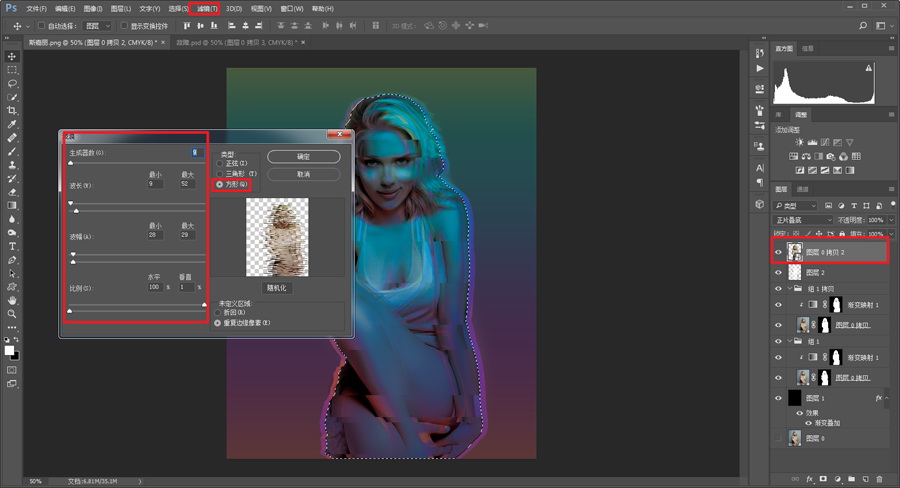
再用黑画笔在智能蒙板上擦去不需要的部分,注意,要横着擦哦:

接着新建一个透明图层,填充白色,调出图层样式-图案叠加。
选择一个自带的条纹图案,参数大家可以根据自己的喜好来定:

再将混合模式改成正片叠底,这样基本上就搞定了:

拉个曲线,将整体画面调亮一点:

最后再加点文字图形什么的,排个版吧: